概述
HTML5新增的主要结构元素有6个:header、nav、article、aside、section、footer。
header
在HTML5中,header元素一般用于3个地方:
-
页面头部:如网站名称、页面LOGO、顶部导航、介绍信息等。
-
文章头部(article元素):文章标题、meta信息(一般指作者、点赞数、评论数)。
-
区块头部(section元素):标题。
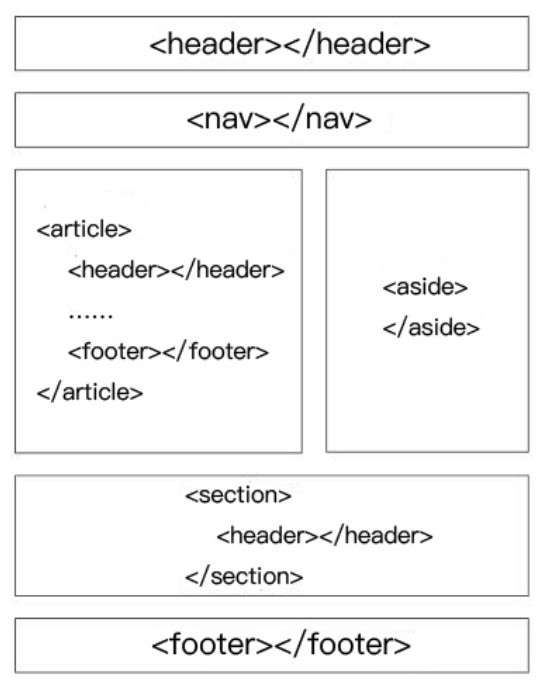
nav
在HTML5中,nav元素一般用于3个地方:
-
顶部导航:nav元素既可以放到header元素内部,也可以放到header元素外部。
-
侧栏导航。
-
分页导航。
article
在HTML5中,article元素一般只会用于一个地方:文章内容部分。
可以把article看成一个独立的部分,它内部可以包含标题以及其他部分。也就是说,article元素内部可以包含header元素、section元素和footer元素等。
<article>
<header>
<h1>
HTML5是什么?
</h1>
<p>
作者、点赞、评论、转发...
</p>
</header>
<div id="content">
文章内容...
</div>
<footer>
<nav>上一篇、下一篇导航</nav>
</footer>
</article>
aside
在HTML5中,aside元素一般用于表示跟周围区块相关的内容,正确地使用aside元素,主要取决于它的使用位置,我们大体可以分为以下两种情况:
-
如果aside元素放在article元素或section元素之中,则aside内容必须与article内容或section内容紧密相关。
-
如果aside元素放在article元素或section元素之外,则aside内容应该是与整个页面相关的,比如相关文章、相关链接、相关广告等。
section
在HTML5中,section元素一般用于某一个需要标题内容的区块。
如果页面某个区块不需要标题,直接使用div元素就可以了。如果需要标题,则建议使用section元素。
HTML5标准建议,section元素内部必须带有标题,也就是说,section元素内部必须带有一个header元素。
<section>
<header>前端基础</header>
<ul>
<li>HTML5</li>
<li>CSS</li>
<li>JavaScript</li>
</ul>
</section>
footer
在HTML5中,footer元素一般用于两个地方:
-
一个是“页面底部”:一般包含友情链接、版权声明、备案信息等。
-
另一个是“文章底部”:footer元素一般包含“上一篇/下一篇导航”“文章分类”“发布信息”等。
<article>
<header>
<h1>
HTML5是什么?
</h1>
<p>
作者、点赞、评论、转发...
</p>
</header>
<div id="content">
文章内容...
</div>
<footer>
<nav>上一篇、下一篇导航</nav>
</footer>
</article>
表单元素
新增type属性值(验证值)
| 属性值 | 说明 |
|---|---|
| 邮政类型 | |
| tel | 电话类型 |
| url | url类型 |
新增type属性值(取值型)
| 属性值 | 说明 |
|---|---|
| range | 取数字,滑块样式 |
| number | 取数字,微调样式 |
| color | 取颜色 |
| date | 取日期 |
| time | 取时间 |
| month | 取月份 |
| week | 取周数 |